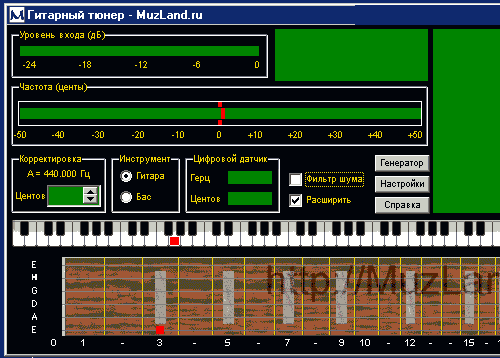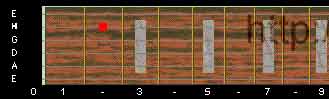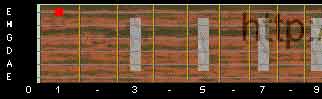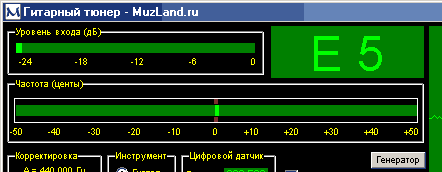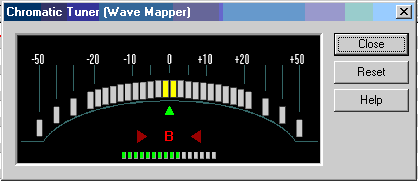- Настройка гитары онлайн через микрофон
- Как настроить гитару?
- Тюнер поможет настроить гитару онлайн через микрофон
- Что такое тюнер для гитары
- Тюнер – программа для компьютера
- Гитарный тюнер МузЛэнда (MuzLand.ru)
- Грубая настройка на нужную ноту
- Точная настройка
- Тюнер Cakewalk
- Настройка гитары через микрофон
- Как настроить гитару с помощью тюнера
- Пошаговая инструкция по настройке гитары через микрофон
- Часто задаваемые вопросы по настройке гитары через микрофон
Настройка гитары онлайн через микрофон
Привет! Вы нашли самый быстрый и правильный способ настройки гитары. 🎸 Настройка будет происходить с помощью тюнера. Тюнер — это программа для настройки гитары, работает через микрофон.
Как настроить гитару?
Нажмите кнопку «Разрешить» ↓ после загрузки онлайн тюнера. Убедитесь, что микрофон подключен к компьютеру. Если микрофона нет, то можно воспользоваться звуками для прослушивания правильно настроенных струн гитары.
Сыграйте любую открытую струну — тюнер покажет, какая это нота, и насколько точно она настроена. Если тюнер показал отклонение, крутите колок, добивайтесь изменения звучания струны. Как только нота на тюнере окрасится в зеленый цвет , можете быть спокойны, струна звучит правильно! 👍
Классический «испанский» строй шестиструнной гитары ♪ :
Послушать, как должны звучать струны также можно здесь.
А еще к вашим услугам другие варианты строя шестиструнной гитары.
Настройка гитары на этом не заканчивается. После того, как вы настроили все струны по порядку от первой до шестой (или наоборот), рекомендуем проверить их звучание в обратном порядке. Дело в том, что общее натяжение гитарного грифа меняется, если сильно изменить натяжение отдельной струны. Например, если вы настроили первую струну, но при этом другие были сильно недотянуты, то после настройки всех струн, первая окажется «ниже» необходимого уровня.
Если ваша гитара совсем расстроена, то для первоначальной грубой настройки гитары можно воспользоваться звуковым гитарным тюнером. С его помощью можно быстрее настроить гитару на слух, и уже после подстроить ее более точно через микрофон.
Качество настройки гитары по тюнеру сильно зависит от АЧХ микрофона, от внешних шумов. Специально для редких случаев, когда есть проблемы с тюнером или микрофоном, на странице размещены звуки струн для настройки на слух.
Необходимость настройки гитары возникает периодически: у кого-то раз в неделю, а у кого-то и чаще. Чтобы каждый раз не тратить свое время на поиски добавляйте наш сайт в закладки.
Источник
Тюнер поможет настроить гитару онлайн через микрофон
Настроить гитару с помощью микрофона поможет программа тюнер для гитары. Для настройки кроме, естественно, гитары, вам будет нужен компьютер или ноутбук и самый обыкновенный компьютерный микрофон. Давайте научимся пользоваться разными тюнерами-программами для настройки гитары и узнаем где можно скачать бесплатно такой тюнер.
Эта статья была написана в дополнение к нашей Лекции о том, как можно быстро и правильно настроить гитару ( Базовый курс гитары Национальной Академии Гитары).
Что такое тюнер для гитары
Гитарный тюнер является, безусловно, самым удобным средством настройки гитары для начинающего гитариста. Имея гитарный тюнер, вы можете пробовать настроить гитару перед каждым занятием самостоятельно на слух (так или иначе, эту науку надо осваивать), а затем проверить себя, подстроить гитару по тюнеру – и играть на хорошо настроенной гитаре, а не портить свой слух неправильным звучанием.
Сейчас гитарные тюнеры легко доступны. Если у вас дома есть компьютер с самым простым микрофоном, то и покупать ничего не надо: достаточно скачать из Интернета программу-тюнер. Если компьютер есть, но нет микрофона – купите недорогой микрофон в компьютерном магазине. Микрофон подойдет любой, даже самый простой. Большой чувствительности от него не требуется. Даже наоборот, слишком чувствительный микрофон может усложить вам процесс настройки гитары, потому что будет улавливать посторонние звуки и звуки от завода соседних струн.
Если компьютера дома нет, можно купить недорогой гитарный тюнер. Если вы не забросите занятий гитарой (а вы ведь не забросите?!), этот маленький прибор себя много раз окупит.
Впрочем, сейчас программы-тюнеры есть и для смартфонов. Найти их можно на Play Маркете. Работают они аналогично тюнерам-программам для компьютера и тюнерам-приборам, так что после знакомства с тюнерами, которые мы здесь побробно описываем, вы легко разберетесь и с программами для смартфона.
А чтобы вы не рыскали по Интернету в поисках программ-тюнеров и не ломали голову в гитарном магазине, мы составили этот краткий обзор простых гитарных тюнеров: и программ, и приборов.
Тюнер – программа для компьютера
Начнем мы с компьютерных программ, позволяющих настроить гитару онлайн с микрофона.
Все программные тюнеры построены на одном принципе. Вы извлекаете звук на любой струне. Звук от гитары улавливается микрофоном. Микрофон подсоединен к звуковой карте компьютера, поэтому звучание струны передается в звуковую карту компьютера, а из нее – в программу для настройки гитары.
Программа измеряет частоту звучания, определяет, какой ноте соответствует эта частота и отображает ноту на экране. Если струна звучит слишком низко (например, если вы извлекаете звук на первой струне, но программа показывает, что звучит нота ДО первой октавы), то вам следует натянуть струну сильнее (в данном примере – пока не отобразится нота МИ первой октавы).
Все программы обязательно имеют специальный индикатор для точной настройки. Когда на экране отобразилась нужная нота, вы смотрите на этот индикатор и начинаете натягивать или ослаблять струну, пытаясь совместить индикатор с меткой на экране. Когда они совпали – струна настроена почти идеально.
Качество настройки по большинству программ не уступает недорогим моделям гитарных тюнеров.
Последний совет перед настройкой гитары. В Windows по умолчанию микрофонный вход отключен, то есть звуковая карта не считывает звук от микрофона. Если программа-тюнер никак не реагирует на звук гитары или ваш голос в микрофон, скорее всего, микрофонный вход отключен в настройках Windows (включается в Пуск -> Программы -> Стандартные -> Развлечения -> Регулятор громкости; надо снять отметку в квадрате «Выкл» под надписью Microphone). Либо вы забыли подключить микрофон к компьютеру.
Теперь перейдем к изучению конкретных программ-тюнеров.
Гитарный тюнер МузЛэнда (MuzLand.ru)
Очень удобный тюнер, хотя несколько сложный с первого взгляда интерфейс. В любом случае, советую вам воспользоваться именно им.
Скачать программу можно здесь:
Программа в запущенном виде выглядит так:
(Если нижней части с клавиатурой фортепиано и грифом гитары у вас на экране нет, поставьте галочку возле надписи «Расширить». Теперь рисунок выглядит так же? Отлично, продолжаем!)
Самая верхняя полоса, «Уровень входа», показывает, улавливает ли программа звук от микрофона. Извлеките звук на гитаре или просто скажите что-нибудь в микрофон. На этой полосе появится светло-зеленый индикатор, а справа на квадратном поле вы увидите рисунок звуковой волны (бесполезно, но красиво!). Если на вашу гитару или крик в микрофон программа не реагирует, попробуйте щелкнуть один раз на окне программы, возможно, оно не активно (в этом случае в заголовке окна написано: «Гитарный тюнер – Muzland.ru (не активен)»). Либо отключен микрофон – читайте выше.
Наконец, звук появился, верхняя полоска замелькала зеленым цветом, и пора настраивать гитару.
Грубая настройка на нужную ноту
В нижней части нарисован гриф гитары. Как это и принято везде, гриф рисуется в «перевернутом» виде: сверху – первая, самая тонкая струна, снизу – шестая. Почему так? Потому что именно так вы видите гриф, когда играете на гитаре, или когда положите гитару на колени перед собой.
Итак, на экране нарисован гриф настроенной гитары (настроенной, а не вашей!). Красной точкой на грифе отмечено, какая нота сейчас играет. Ваша задача – добиться того, чтобы программа показывала именно ту ноту, которую вы сейчас извлекаете.
Например, при настройке открытой первой струны красная точка должна попасть в это положение:
Если вы извлекаете звук на открытой первой струне, а тюнер показывает, что играет вторая или третья струна, значит первая струна на вашей гитаре натянута слабо и звучит слишком низко:
Постепенно натягивайте струну, пока красная точка не остановится на открытой первой струне.
Струна может быть натянута слишком сильно, тогда красная точка будет на нужной струне, но не на верхнем порожке, а на каком-то другом ладу. Тогда струну нужно ослаблять:
Обратите внимание на первый рисунок. Если красная точка расположена не на верхнем порожке, а в центре между верхним порожком и первым ладом, это означает: струна прижата на первом ладу, звучит нота ФА первой октавы. То есть струна слишком сильно натянута. Правильное положение красной точки нарисовано чуть выше, можете сравнить.
Струна звучит на нужной ноте? Проверьте себя. В верхней части окна программы зеленым цветом выводится обозначение ноты латинской буквой и «компьютерный» номер октавы. Для правильно натянутых открытых струн гитары должно выводиться:
- Первая струна – E5
- Вторая струна – H4
- Третья струна – G4
- Четвертая струна – D4
- Пятая струна – A3
- Шестая струна – E3
Точная настройка
Теперь настраиваем струну точно на нужную частоту. Для этого используется вторая зеленая полоса с названием «Частота (центы)» и полоской-индикатором. При точной настройке гитары бегающий индикатор совпадает с красными отметками на шкале (точка «ноль»):
Этот индикатор слегка перемещается, так как частота «плавает». Поэтому вряд ли вы совместите его идеально, но двигаться индикатор должен в районе нулевой отметки. Резкие скачки индикатора вверх-вниз в момент извлечения звука не принимайте во внимание; это микрофон улавливает посторонние звуки.
Если индикатор находится левее нуля (-10. -20. -30), то натягивайте струну, если правее (+10. +20. +30), то ослабляйте. Только периодически следите по рисунку грифа или по букве, что вы не ушли с нужной ноты, иначе вы настроите струну на другую ноту.
Теперь настраиваем поочередно все струны. После того, как настроили все шесть струн, попробуйте извлечь звук на них еще раз, проверьте настройку и скорректируйте при необходимости (особенно если вы ставите на гитару новые нейлоновые струны; в первые дни они будут тянуться и расстраиваться буквально на глазах).
Это все – можете играть!
Тюнер Cakewalk
У тех, кто работал с музыкой на компьютере, может оказаться уже установленный редактор midi-файлов Cakewalk. В таком случае вам не надо ничего скачивать из Интернета; можно воспользоваться тюнером, встроенным в Cakewalk (начиная с девятой версии).
Выглядит он очень просто:
Шкала с бегающим светло-зеленым индикатором предназначена для точной настройки, а красная буква под ним обозначает ноту, которую сейчас улавливает микрофон (и индикатор, и обозначение ноты появляются только тогда, когда микрофон улавливает звук и включен в Windows). Порядок настройки такой же, как обычно: сначала подтягиваем струну до нужной ноты, потом добиваемся того, чтобы индикатор точной настройки оказался как можно ближе к центру (нулевой отметке).
Ноты обозначаются последовательно как
С (до) – С# – D – D# – E – F – F# – G – G# – A – A# – B (си)-. потом снова С(до) следующей октавы. Поэтому, если вы настраиваете третью струну (соль – G), а тюнер показывает «D», значит надо еще натягивать струну, а если «A» – то ослаблять. Единственная возможная ошибка – настроить на октаву ниже. При этом тюнер будет показывать G, но струна натянута очень слабо.
При точной настройке индикатор может сильно «скакать» в момент извлечения звука; это улавливаются посторонние шумы.
Это все на сегодня, а в следующей статье м ы рассмотрим недорогие модели тюнеров-приборов
Напоследок хотелось бы сказать, что тюнер очень хорошо помогает не только правильно настроить гитару, но и развить свой музыкальный слух . Конечно, при условии, что Вы правильно используете тюнер и всегда занимаетесь на идеально настроенной гитаре. Если же Ваша гитара «не строит» или на ней трудно играть, то стоит оценить её на отсутствие серьезных проблем в конструкции (заводской брак или последствия неправильного обращения), которые иногда сильно усложняют занятия гитарой и, особенно, обучение на ней.
Мы надеемся, что эта статься поможет Вам научиться правильно и качественно настраивать Вашу гитару. И желаем Вам научиться так же играть на гитаре. Например, вот так:
Если Вы захотите так же красиво научиться играть на гитаре – Национальная Академия Гитары с удовольствием поможет Вам в этом!
Источник
Настройка гитары через микрофон
 |
Как настроить гитару с помощью тюнера
На этой странице вы можете настроить гитару через микрофон с помощью специального онлайн приложения, именуемого тюнером (от англ. «настройщик»). Принцип работы гитарного тюнера очень прост: он принимает звуковой сигнал, поступающий с микрофона, и анализирует его частоту в герцах.
Поскольку каждая струна в настроенном состоянии должна генерировать звук определенной частоты, то тюнер определяет максимально близкую к этой частоте ноту и показывает текущее отклонение с помощью стрелки. Все это происходит в режиме реального времени. Благодаря этому, вы можете подкручивать колок нужной струны, глядя на экран, и таким образом производить настройку.
Струны (ноты) обозначены латинскими буквами, которыми в европейской традиции обозначаются ноты. Они знакомы всем гитаристам, как обозначения аккордов. Струны и ноты соответствуют друг другу следующим образом:
- 1 струна — E. Классическое обозначение — Ми.
- 2 струна — B. Классическое обозначение — Си.
- 3 струна — G. Классическое обозначение — Соль.
- 4 струна — D. Классическое обозначение — Ре.
- 5 струна — A. Классическое обозначение — Ля.
- 6 струна — E. Классическое обозначение — Ми.
Ваша задача: подогнать стрелку тюнера максимально близко к нулевому значению для каждой струны. Настроить «тютелька в тютельку» будет довольно трудно, т.к. колки на большинстве гитар не предназначены для профессиональной калибровки. Однако, для гармоничного звучания допустимы небольшие отклонения от идеальной частоты, которые большинство людей просто не различают.
Функция стрелки дублируется нижней полосой аккордов и цветовой гаммой на круглом дисплее нот. Вы можете ориентироваться на наиболее удобный элемент отображения. Онлайн тюнер предназначен для настройки шестиструнной гитары. Также, вы можете настроить гитару с помощью веб камеры, т.к. в ней тоже установлен микрофон.
Пошаговая инструкция по настройке гитары через микрофон
Итак, чтобы настроить гитару онлайн следуйте следующим шагам:
- Нажмите на кнопку «Начать настройку».
- Разрешите браузеру доступ к микрофону. При загрузке страницы приложение запросит доступ к микрофону, который нужно будет разрешить. Запрос появляется во всплывающем диалоге вашего браузера, обычно, где-нибудь наверху. Если вы пользуетесь браузером Google Chrome, то часто он может не запрашивать разрешения, если ранее вы уже давали его для этого сайта, поскольку осуществляется защищенное соединение через протокол https. В данном случае ничего делать не надо.
- Проверьте, потсупает ли звук. Для этого проведите рукой по струнам. Если стрелка тюнера начала отклоняться, то все в порядке и приложение фиксирует сигнал. Если нет, то советуем вам проверить свой микрофон или попробовать другой браузер.
- Начните настройку первой струны. Одной рукой дергайте за первую струну, а второй подкручивайте колок на грифе, в зависимости от показаний тюнера. Если стрелка отклоняется влево, то подкручивайте «выше», если вправо, то подкручивайте «ниже». Советуем использовать короткие интервалы между проигрыванием струны, т.е. дергать ее с небольшими паузами, потому что на большинстве компьютерных микрофонов затухающий звук может давать некоторые искажения в работе тюнера. Например, если условно считать в голове «раз-два» в среднем темпе, то дергайте струну на каждый «раз» 🙂
- Настройте оставшиеся струны. Настройте другие 5 струн таким же образом в порядке утолщения струны.
- Проверьте настройку. Воспроизведите любой аккорд или сыграйте какую-нибудь простую мелодию, чтобы оценить качество настройки гитары. Когда струны старые или присутствуют дополнительные шумы (например, может немного дребезжать проволока струны на грифе), то тюнер может определять частоту с некоторой неточностью. В этом случае, показатели на экране будут идеальны, а вот на слух будет чувствоваться фальш. Это бывает редко, но бывает. Поэтому, если вы знакомы с нотами, то советуем дополнительно проверить звучание каждой струны, зажав эту же ноту на вышестоящей. Таким образом, можно быстро выявить расстроенную струну.
Часто задаваемые вопросы по настройке гитары через микрофон
Вопрос: при проигрывании струны, онлайн тюнер улавливает только пик громкости, а затем перестает реагировать. Как это исправить?
Ответ: данная проблема возникает по причине слишком тихого звука. Либо у вас очень тихий микрофон (что часто бывает на ноутбуках), либо вы расположились слишком далеко. Попробуйте сесть поближе.
Вопрос: могу ли я настроить семиструнную гитару с помощью гитарного тюнера?
Ответ: в принципе, да. Отличие семиструнного строя от шестиструнного заключается в наличии последней струны B (Си). В данный момент тюнер не умеет ее определять, но вы можете настроить первые шесть струн, а седьмую настроить зажимая на ней шестую ноту E (Ми). Функция настройки семиструнной и двенадцатиструнной гитары находится в разработке.
Вопрос: какая корреляция между цветом круглого дисплея нот и отклонением?
Ответ: Чем ближе к нулю, тем зеленее. Чем дальше от нуля, тем краснее.
Источник